Trasforma la tua TV in una Smart TV e scarica app e giochi dal Play Store.
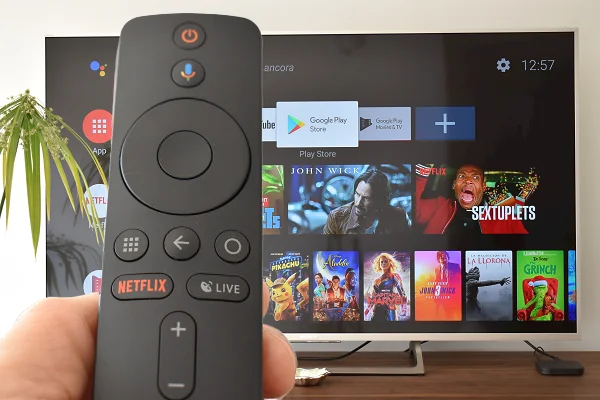
Cos’è Mi Box S?
Mi Box S di Xiaomi è un dispositivo di riproduzione multimediale 4K dotato di Android TV, Chromecast e Google Assistant: tre dei prodotti più popolari di Google. Mi Box S trasforma qualsiasi TV con porta HDMI in un televisore intelligente.
Trucco: Come espander la memoria del Mi Box S?
Con Mi Box S, è possibile scaricare applicazioni e giochi da Google Play come YouTube, Netflix, Disney+, Spotify; inviare contenuti dal cellulare alla TV; utilizzare la voce per cercare e riprodurre serie e film, e anche controllare le luci e altri dispositivi intelligenti a casa tua.
Cosa c’è nella confezione di Xiaomi Mi Box S?
Oltre al Mi Box S 4K, il box include un cavo HDMI, un caricabatterie, due batterie AAA e un telecomando Bluetooth.

Mi Box S 4K pesa solo 176 grammi ed è largo de 101 mm, lungo de 101 mm e spesso de 19 mm. Ha una porta HDMI, una porta USB, un’uscita audio e una porta di alimentazione. Il telecomando, oltre ai tradizionali pulsanti, ha un pulsante per el microfono che attiva l’assistente vocale di Google e un altro dedicato a Netflix.
Come configurare Mi Box S?
Collega un’estremità del cavo HDMI a una porta del tuo TV. Collega l’altra estremità del cavo HDMI al dispositivo Mi Box S.
Collega Mi Box alla presa di corrente utilizzando il caricabatterie fornito dal fabbricante.
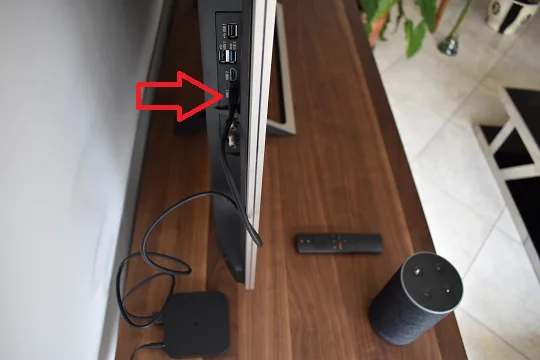
Accende il televisore e seleziona la porta HDMI a cui hai collegato Mi Box. Accende il Mi Box S utilizzando il telecomando. Sposta il telecomando a 20 cm dal Mi Box e contemporaneamente premi i pulsanti a destra e a sinistra del pulsante backspace, poi rilasciarli.
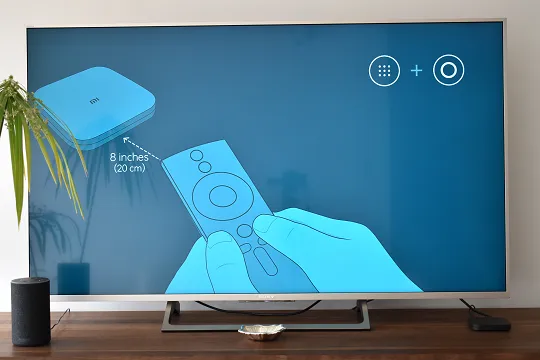
Verrà visualizzata una schermata di benvenuto. Seleziona la lingua italiana.
Scegli il modo in cui vuoi effettuare la configurazione: utilizzando un dispositivo Android o manualmente (opzione Ignora). In questo caso, opteremo per la seconda opzione (Ignora) che è più generica. Seleziona la tua rete Wi-Fi.
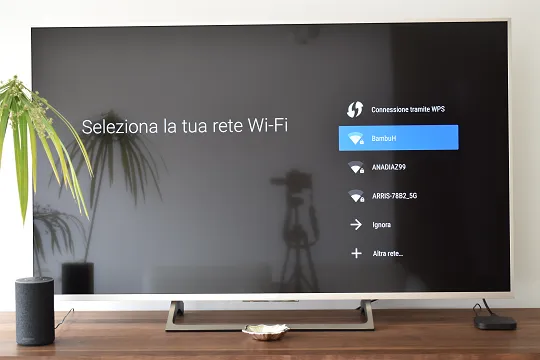
Immetti la password da tua rete Wi-Fi.
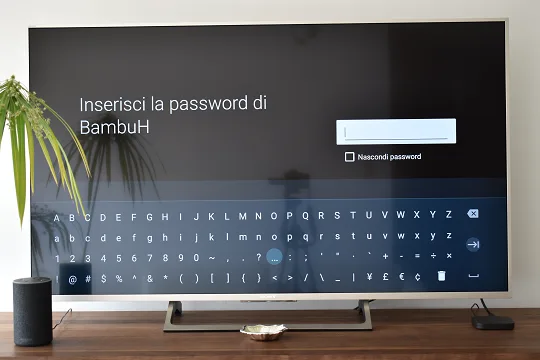
Accedi con il tuo account Google per scaricare apps e giochi dal Play Store (se non ne hai uno, crea il tuo account tramite questo link).
Trucco: Come vedere IPTV su Mi Box S?
Accetta i termini e consenti la tua posizione (consigliato). Scegli un nome per il tuo Mi Box, ad esempio, MiBox4.
Seleziona le applicazioni che si desidera installare e tocca Continua. Infine, la schermata iniziale di MiBox4 viene visualizzata.
Potrebbe anche interessarti
Come posso fare per creare un account Google?
Grazie
Non riesco a trovare su Google play store altre app solo quelle che ci sono già presenti